4.- Abra seu
tube de paisagem Edit > Copy
5.- Edit >
Paste as New Layer
6.- Effects >
Image Effect > Seamless Tilling =
Default
7.- Layers >
Merge > Merge Down
8.- Adjust >
Blur > Radial Blur conforme printe
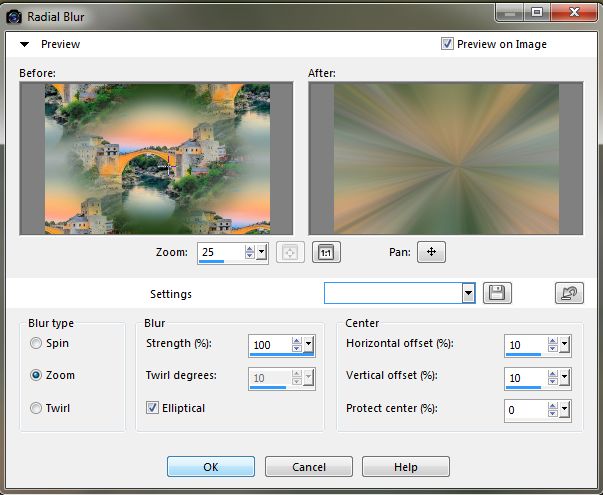
9.- Effects >
Edge Effect > Enhance
More
10.- Effects >
Geometric Effect > Perspective
Horizontal = 100 - transparent
11.- Layers >
Duplicate
12.- Image >
Mirror - Blend Mode = Darken e Merge >
Merge Down
13.- Aplicar
drop shadow Negativo e Positivo = 2 - 2
- 80 - 10,00
14.- Layers >
New Raster Layer
15.- Com a
ferramenta Paint Brush localizar o
Present Sheet Metal conforme printe
e fazer conforme
printe
16.- Effects >
Geometric Effect > Circle = Repeat
17.- Repetir
item 13
18.- Abra seu
tube de paisagem Edit > Copy e
logo a seguir
Edit > Paste as New Layer
19.- Layers >
Arrange > Move Down
20.- Ative a
Raster 2 e debaixo para cima com o Pick
Tool leve até 300 px
21.- Image >
Canvaz Size = 900 x 650 px sendo 50px no
botton
22.- Layers >
New Raster Layer
23.- Layers >
Arrage > Send to Botton
24.-
Preencha com seu gradiente Linear - 0 -
15
25.- Plugin
Muras Meister > Perspective Tiling = 80
- 0 - 0 - 30 - 0 - 0 - 100 - 255
26.- Ative
novamente a Raster 2
27.- Layers >
New Raster Layer e preencha com seu
foregraund
28.-
Aplique a Mask Select_Les_19 e Layers >
Merge > Merge Group
28.- Aplique o
mesmo drop shadow do item 13
29.- Layers >
New Raster Layer
30.-
Preencha com gradiente Linear - 0 - 1
31.- Abra seu tube principal Edit > Copy
32.- Edit > Paste
as New Layer e posicione e
coloque sombra á gosto
33.- Adjust >
Sharpness > High Pass Sharpen = 20 -
50,00 - Overlay
34.- Image >
Add Border = 5 px cor que combine
35.-
Coloque minha marca d´agua e a sua em
nova layer e salve em jpge
OBSERVAÇÃO:- Não esqueça
de colocar os créditos a quem de direito.